從Windows操作系統的問世到現在,已經好幾個版本了。無論是經典的Windows 98、Windows XP 或者是占據多數用戶的Win7主流操作系統,都無一例外的對刪除文件有一個交互的提示窗口,然而使用了Win8系統的朋友們會發現Win8刪除文件不提示那樣的一個窗口。 其實,Win8刪除不提示任何信息,並不是系統的一個BUG,而是開發者優化了這個提示而已。那麼,對於習慣了有窗口提示的用戶來說,可以通過哪些步驟的設置來改變Win8刪除文件不提示這個問題呢?

下面就給大家講講具體設置的操作步驟吧:
一、首先在桌面上右鍵“回收站”,打開“回收站屬性”,勾選“顯示刪除確認對話框”然後確定,如下圖所示。
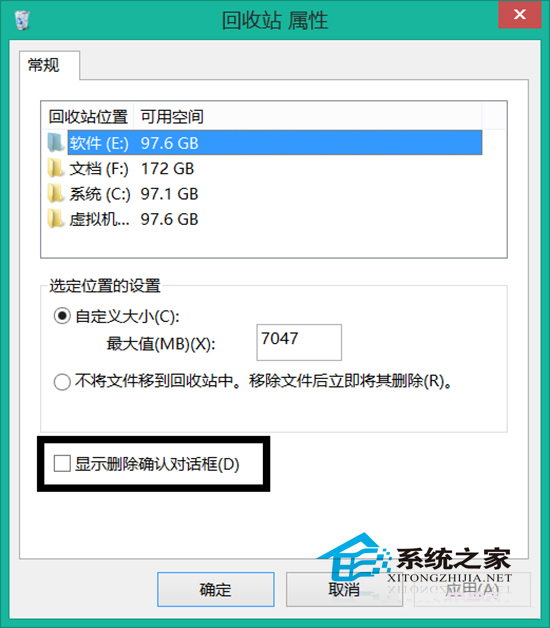
二、然後試著刪除一個文件,看看是否出現提示,如下圖所示。

三、如果部分用戶習慣於不顯示刪除文件確認對話框,卻發現回收站設置中“顯示刪除確認對話框”這個選項被勾選並且是灰色無法更改,這是因為Win8系統的組策略編輯器中對文件刪除做了修改。如果需要取消,則需要進入組策略編輯器做一些簡單的設置步驟,如下圖所示。
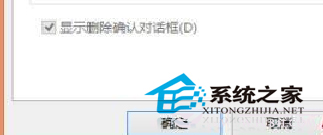
四、打開命令提示符,輸入“gpedit.msc”回車。依次展開“用戶配置>管理模板>Windows組件>文件資源管理器”,然後在右側找到“刪除文件時顯示確認對話框”並雙擊它,如下圖所示。
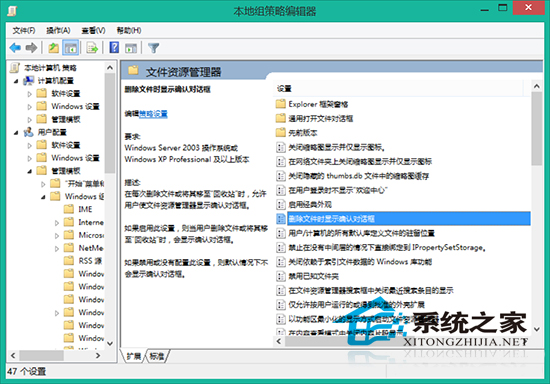
五、此時在“刪除文件時顯示確認對話框”設置窗口的狀態為“已啟用”,這就是造成回收站屬性中刪除確認勾選項為灰色的原因,選擇“已禁用”,如下圖所示。
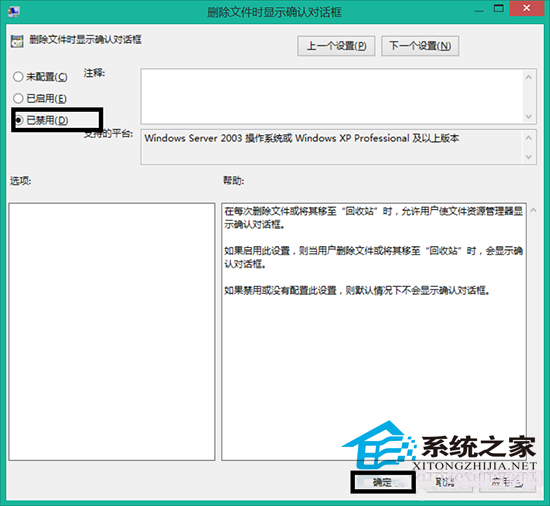
保存設置之後再回到回收站屬性,“顯示確認對話框”選項就可以更改了。
很簡單吧!立刻就把煩惱解決了。Win8刪除文件不提示的問題 So easy!當然,如果我們對電腦的操作已經到了爐火純青的境界,對於那些必須要刪除的文件,無需再有這樣一個窗口提示,這個時候你就會覺得這個窗口提示是非常討厭的。那麼,我們又如何取消呢?答案依然很簡單,Win8.1不經過回收站直接刪除文件的實現方法就能夠很好的解決你的煩惱了,很神奇吧!